Android精美日历控件CalendarView自定义使用完全解析
项目github地址https://github.com/huanghaibin-dev/CalendarView此框架采用组合的方式,各个模块互相独立,可自由采用各种提供的控件组合,完全自定义自己需要的UI,周视图和月视图可通过简单自定义任意自由绘制,不怕美工提需求!!!下面教程将介绍如何实现3个API,自定义Canvas绘制日历CalendarView的优势:1、热...
一键AI生成摘要,助你高效阅读
问答
·
项目github地址
https://github.com/huanghaibin-dev/CalendarView
此框架采用组合的方式,各个模块互相独立,可自由采用各种提供的控件组合,完全自定义自己需要的UI,周视图和月视图可通过简单自定义任意自由绘制,不怕美工提需求!!!下面教程将介绍如何实现3个API,自定义Canvas绘制日历
CalendarView的优势:
1、热插拔设计,根据不同的UI需求完全自定义UI,简单几步即可实现,自定义事件日历标记、颜色、农历等
2、完全Canvas绘制,性能和速度都很不错,相比大多数基于GridView或RecyclerView实现的占用内存更低,启动速度更快
3、支持收缩、展开、快速年月份选择等
4、不要再问可不可以不显示其它月份的日期,可以!!!,你可以任意配置到你喜欢为止;所以也不要问其它什么周末可不可以显示灰色,其它什么可不可以,这个控件真的可以!!!,UI是万能绘制的
5、简洁易懂的源码,易学习。
Gradle
compile 'com.haibin:calendarview:3.2.9'<dependency>
<groupId>com.haibin</groupId>
<artifactId>calendarview</artifactId>
<version>3.2.9</version>
<type>pom</type>
</dependency>混淆proguard-rules
-keepclasseswithmembers class * {
public <init>(android.content.Context);
}国际惯例,先上一个自定义效果图,结尾还有几个其它效果图,可自己自定义
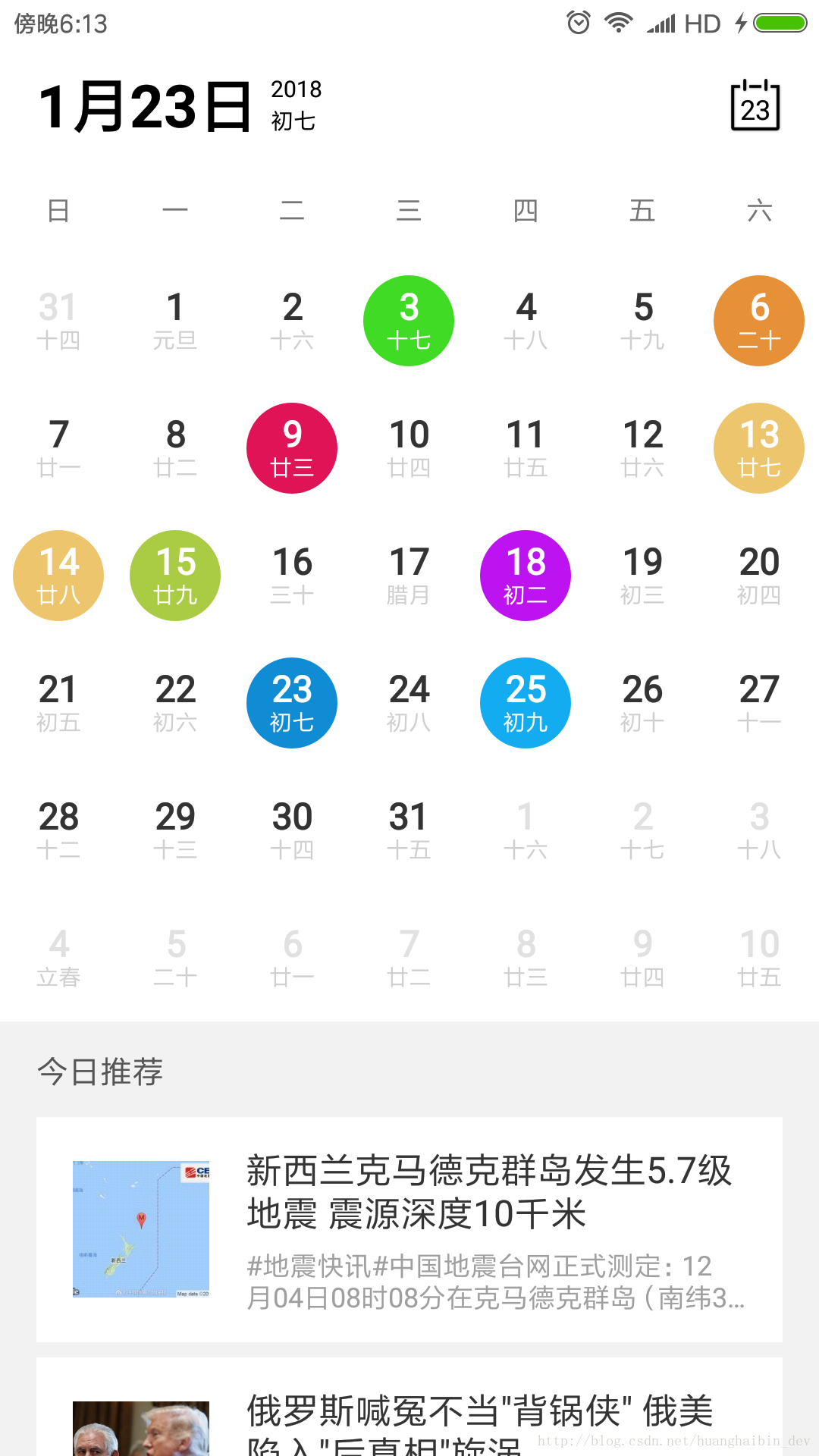
各个类功能介绍
CalendarLayout
这是个辅助类,负责CalendarView的收缩控制功能,如果不需要收缩功能,无需使用它,一般使用教程如下
<com.haibin.calendarview.CalendarLayout
android:id="@+id/calendarLayout"
android:layout_width="match_parent"
android:layout_height="match_parent"
android:orientation="vertical"
android:background="#fff"
app:only_week_view="false"
app:default_status="shrink"
app:calendar_content_view_id="@+id/recyclerView">
<com.haibin.calendarview.CalendarView
android:id="@+id/calendarView"
android:layout_width="match_parent"
android:layout_height="wrap_content"
android:background="#fff"
app:current_month_text_color="#333333"
app:current_month_lunar_text_color="#CFCFCF"
app:min_year="2004"
app:max_year="2020"
app:other_month_text_color="#e1e1e1"
app:other_month_lunar_text_color="#e1e1e1"
app:scheme_text="假"
app:scheme_text_color="#333"
app:scheme_theme_color="#128c4b"
app:selected_lunar_text_color="#CFCFCF"
app:month_view="com.haibin.calendarviewproject.meizu.MeiZuMonthView"
app:week_view="com.haibin.calendarviewproject.meizu.MeizuWeekView"
app:selected_text_color="#333"
app:selected_theme_color="#108cd4"
app:week_background="#fff"
app:week_text_color="#111"
app:week_start_with="mon"
app:year_view_day_text_color="#333333"
app:year_view_day_text_size="9sp"
app:year_view_month_text_color="#ff0000"
app:year_view_month_text_size="20sp"
app:month_view_show_mode="mode_only_current"
app:year_view_scheme_color="#f17706"/>
<com.haibin.calendarviewproject.group.GroupRecyclerView
android:id="@+id/recyclerView"
android:layout_width="match_parent"
android:layout_height="match_parent"
android:background="@color/content_background" />
</com.haibin.calendarview.CalendarLayout>CalendarLayout api
public void expand(); //展开
public void shrink(); //收缩
public boolean isExpand();//是否已经展开
<!-- 日历显示模式 -->
<attr name="calendar_show_mode">
<enum name="both_month_week_view" value="0" /><!-- 默认都有 -->
<enum name="only_week_view" value="1" /><!-- 仅周视图 -->
<enum name="only_month_view" value="2" /><!-- 仅月视图 -->
</attr>
<attr name="default_status">
<enum name="expand" value="0" /> <!--默认展开-->
<enum name="shrink" value="1" /><!--默认搜索-->
</attr>
<attr name="calendar_content_view_id" format="integer" /><!--内容布局id-->
CalendarView
真正的日历类,可以自行通过attr配置
<com.haibin.calendarview.CalendarView
android:id="@+id/calendarView"
android:layout_width="match_parent"
android:layout_height="wrap_content"
android:background="#fff"
app:current_month_text_color="#333333"
app:current_month_lunar_text_color="#CFCFCF"
app:min_year="2004"
app:max_year="2020"
app:other_month_text_color="#e1e1e1"
app:other_month_lunar_text_color="#e1e1e1"
app:scheme_text="假"
app:scheme_text_color="#333"
app:scheme_theme_color="#128c4b"
app:selected_lunar_text_color="#CFCFCF"
app:month_view="com.haibin.calendarviewproject.meizu.MeiZuMonthView"
app:week_view="com.haibin.calendarviewproject.meizu.MeizuWeekView"
app:selected_text_color="#333"
app:selected_theme_color="#108cd4"
app:week_background="#fff"
app:week_text_color="#111"
app:year_view_day_text_color="#333333"
app:year_view_day_text_size="9sp"
app:year_view_month_text_color="#ff0000"
app:year_view_month_text_size="20sp"
app:year_view_scheme_color="#f17706"/>完整attr
<declare-styleable name="CalendarView">
<attr name="week_background" format="color" /><!--星期栏背景色-->
<attr name="week_line_background" format="color" /><!--星期栏线的颜色-->
<attr name="week_text_color" format="color" /><!--星期栏文本颜色-->
<attr name="week_bar_view" format="string" /><!--如果需要的话使用自定义星期栏-->
<attr name="month_view" format="string" /><!--完全自定义月视图路径-->
<attr name="week_view" format="string" /><!--完全自定义周视图路径-->
<attr name="scheme_text" format="string" /><!--标记的文本,一般可忽略-->
<attr name="day_text_size" format="dimension" /><!--日期字体大小-->
<attr name="lunar_text_size" format="dimension" /><!--农历字体大小-->
<attr name="calendar_height" format="dimension" /><!--日历卡的高度,每一项,不是整体-->
<attr name="scheme_text_color" format="color" /><!--标记的文本颜色-->
<attr name="scheme_month_text_color" format="color" /><!--标记的月字体颜色-->
<attr name="scheme_lunar_text_color" format="color" /><!--标记的农历字体颜色-->
<attr name="scheme_theme_color" format="color" /><!--标记的背景主题颜色-->
<attr name="selected_theme_color" format="color" /><!--选择的背景主题颜色-->
<attr name="selected_text_color" format="color" /><!--选中的月字体颜色-->
<attr name="selected_lunar_text_color" format="color" /><!--选中的农历字体颜色-->
<attr name="current_day_text_color" format="color" /><!--今天的日子字体颜色-->
<attr name="current_day_lunar_text_color" format="color" /><!--今天的日子农历字体颜色-->
<attr name="current_month_text_color" format="color" /><!--当前月份卡的月字体颜色,非今天所在的月份-->
<attr name="other_month_text_color" format="color" /><!--当前月份卡其它月字体颜色-->
<attr name="current_month_lunar_text_color" format="color" /><!--当前月份月农历颜色-->
<attr name="other_month_lunar_text_color" format="color" /><!--其它月份农历字体颜色-->
<!-- 年视图相关 -->
<attr name="year_view_month_text_size" format="dimension" /><!--年视图月字体大小-->
<attr name="year_view_day_text_size" format="dimension" /><!--年视图日字体大小-->
<attr name="year_view_month_text_color" format="color" /><!--年视图月字体颜色-->
<attr name="year_view_day_text_color" format="color" /><!--年视图日子字体颜色-->
<attr name="year_view_scheme_color" format="color" /><!--年视图标记字体颜色-->
<attr name="year_view_background" format="color" /><!--年视图背景-->
<!---->
<attr name="min_year" format="integer" /><!--最小年份-->
<attr name="max_year" format="integer" /><!--最大年份-->
<attr name="min_year_month" format="integer" /><!--最小年份对应最小月份-->
<attr name="max_year_month" format="integer" /><!--最大年份对应月份-->
<!--配置你喜欢的月视图显示模式模式-->
<attr name="month_view_show_mode">
<enum name="mode_all" value="0" /> <!--全部显示-->
<enum name="mode_only_current" value="1" /> <!--仅显示当前月份-->
<enum name="mode_fix" value="2" /> <!--自适应显示,不会多出一行,但是会自动填充-->
</attr>
<!-- 自定义周起始 -->
<attr name="week_start_with">
<enum name="sun" value="1" />
<enum name="mon" value="2" />
<enum name="sat" value="7" />
</attr>
</declare-styleable>CalendarView api
public int getCurDay(); //今天
public int getCurMonth(); //当前的月份
public int getCurYear(); //今年
public void showSelectLayout(final int year); //快速弹出年份选择月份
public void closeSelectLayout(final int position); //关闭选择年份并跳转日期
/**
* 设置日期范围
*
* @param minYear 最小年份
* @param minYearMonth 最小年份对应月份
* @param maxYear 最大月份
* @param maxYearMonth 最大月份对应月份
*/
public void setRange(int minYear, int minYearMonth,
int maxYear, int maxYearMonth)
public void setOnYearChangeListener(OnYearChangeListener listener);//年份切换事件
public void setOnDateSelectedListener(OnDateSelectedListener listener);//日期选择事件
public void setSchemeDate(List<Calendar> mSchemeDate);//标记日期
public void update();//动态更新
public Calendar getSelectedCalendar(); //获取选择的日期
public void scrollToPre();//滚动到上一个月
public void scrollToNext();//滚动到下一个月
public void scrollToCalendar(int year, int month, int day);//滚动到指定日期
/**
* 设置背景色
*
* @param monthLayoutBackground 月份卡片的背景色
* @param weekBackground 星期栏背景色
* @param lineBg 线的颜色
*/
public void setBackground(int monthLayoutBackground, int weekBackground, int lineBg)
/**
* 设置文本颜色
*
* @param curMonthTextColor 当前月份字体颜色
* @param otherMonthColor 其它月份字体颜色
* @param lunarTextColor 农历字体颜色
*/
public void setTextColor(int curMonthTextColor,int otherMonthColor,int lunarTextColor)
/**
* 设置选择的效果
*
* @param style 选中的style CalendarCardView.STYLE_FILL or CalendarCardView.STYLE_STROKE
* @param selectedThemeColor 选中的标记颜色
* @param selectedTextColor 选中的字体颜色
*/
public void setSelectedColor(int style, int selectedThemeColor, int selectedTextColor)
/**
* 设置标记的色
*
* @param style 标记的style CalendarCardView.STYLE_FILL or CalendarCardView.STYLE_STROKE
* @param schemeColor 标记背景色
* @param schemeTextColor 标记字体颜色
*/
public void setSchemeColor(int style, int schemeColor, int schemeTextColor)
/**
* 设置背景色
*
* @param yearViewBackground 年份卡片的背景色
* @param weekBackground 星期栏背景色
* @param lineBg 线的颜色
*/
public void setBackground(int yearViewBackground, int weekBackground, int lineBg)这个控件的特别之处就是它的UI是可以交给客户端自由绘制的,因此可以自由发挥想象力,绘制你需要的日历效果UI
接下来介绍如何完全自定义日历,自定义日历需要同时自定义月视图和周视图,代码几乎一样,需要实现三个回调函数即可,如下:
onDrawSelected
onDrawScheme
onDrawText
/**
* 首先继承月视图,假如我们想实现高仿魅族的日历
*/
public class MeiZuMonthView extends MonthView {
/**
* 自定义魅族标记的文本画笔
*/
private Paint mTextPaint = new Paint();
/**
* 自定义魅族标记的圆形背景
*/
private Paint mSchemeBasicPaint = new Paint();
private float mRadio;
private int mPadding;
private float mSchemeBaseLine;
public MeiZuMonthView(Context context) {
super(context);
mTextPaint.setTextSize(dipToPx(context, 8));
mTextPaint.setColor(0xffffffff);
mTextPaint.setAntiAlias(true);
mTextPaint.setFakeBoldText(true);
mSchemeBasicPaint.setAntiAlias(true);
mSchemeBasicPaint.setStyle(Paint.Style.FILL);
mSchemeBasicPaint.setTextAlign(Paint.Align.CENTER);
mSchemeBasicPaint.setFakeBoldText(true);
mRadio = dipToPx(getContext(), 7);
mPadding = dipToPx(getContext(), 4);
Paint.FontMetrics metrics = mSchemeBasicPaint.getFontMetrics();
mSchemeBaseLine = mRadio - metrics.descent + (metrics.bottom - metrics.top) / 2 + dipToPx(getContext(), 1);
}
/**
* 绘制选中的日子
* @param canvas canvas
* @param calendar 日历日历calendar
* @param x 日历Card x起点坐标
* @param y 日历Card y起点坐标
* @param hasScheme hasScheme 非标记的日期
* @return 返回true 则会继续绘制onDrawScheme,因为这里背景色不是是互斥的,所以返回true,返回false,则点击scheme标记的日子,则不继续绘制onDrawScheme,自行选择即可
*/
@Override
protected boolean onDrawSelected(Canvas canvas, Calendar calendar, int x, int y, boolean hasScheme) {
mSelectedPaint.setStyle(Paint.Style.FILL);
mSelectedPaint.setColor(0x80cfcfcf);
canvas.drawRect(x + mPadding, y + mPadding, x + mItemWidth - mPadding, y + mItemHeight - mPadding, mSelectedPaint);
return true;
}
/**
* 绘制标记的事件日子
* @param canvas canvas
* @param calendar 日历calendar
* @param x 日历Card x起点坐标
* @param y 日历Card y起点坐标
*/
@Override
protected void onDrawScheme(Canvas canvas, Calendar calendar, int x, int y) {
mSchemeBasicPaint.setColor(calendar.getSchemeColor());
canvas.drawCircle(x + mItemWidth - mPadding - mRadio / 2, y + mPadding + mRadio, mRadio, mSchemeBasicPaint);
canvas.drawText(calendar.getScheme(), x + mItemWidth - mPadding - mRadio, y + mPadding + mSchemeBaseLine, mTextPaint);
}
/**
* 绘制文本
* @param canvas canvas
* @param calendar 日历calendar
* @param x 日历Card x起点坐标
* @param y 日历Card y起点坐标
* @param hasScheme 是否是标记的日期
* @param isSelected 是否选中
*/
@Override
protected void onDrawText(Canvas canvas, Calendar calendar, int x, int y, boolean hasScheme, boolean isSelected) {
int cx = x + mItemWidth / 2;
int top = y - mItemHeight / 6;
if (isSelected) {//优先绘制选择的
canvas.drawText(String.valueOf(calendar.getDay()), cx, mTextBaseLine + top,
mSelectTextPaint);
canvas.drawText(calendar.getLunar(), cx, mTextBaseLine + y + mItemHeight / 10, mSelectedLunarTextPaint);
} else if (hasScheme) {//否则绘制具有标记的
canvas.drawText(String.valueOf(calendar.getDay()), cx, mTextBaseLine + top,
calendar.isCurrentMonth() ? mSchemeTextPaint : mOtherMonthTextPaint);
canvas.drawText(calendar.getLunar(), cx, mTextBaseLine + y + mItemHeight / 10, mCurMonthLunarTextPaint);
} else {//最好绘制普通文本
canvas.drawText(String.valueOf(calendar.getDay()), cx, mTextBaseLine + top,
calendar.isCurrentDay() ? mCurDayTextPaint :
calendar.isCurrentMonth() ? mCurMonthTextPaint : mOtherMonthTextPaint);
canvas.drawText(calendar.getLunar(), cx, mTextBaseLine + y + mItemHeight / 10,
calendar.isCurrentDay() ? mCurDayLunarTextPaint :
calendar.isCurrentMonth() ? mCurMonthLunarTextPaint : mOtherMonthLunarTextPaint);
}
}
/**
* dp转px
*
* @param context context
* @param dpValue dp
* @return px
*/
private static int dipToPx(Context context, float dpValue) {
final float scale = context.getResources().getDisplayMetrics().density;
return (int) (dpValue * scale + 0.5f);
}
}
实现自定义周视图,周视图除了三个回调函数少了一个y参数,其它一样,因为周视图只有一行,所以可直接copy MonthView的代码,令y=0即可,如下
public class MeizuWeekView extends WeekView {
private Paint mTextPaint = new Paint();
private Paint mSchemeBasicPaint = new Paint();
private float mRadio;
private int mPadding;
private float mSchemeBaseLine;
public MeizuWeekView(Context context) {
super(context);
mTextPaint.setTextSize(dipToPx(context, 8));
mTextPaint.setColor(0xffffffff);
mTextPaint.setAntiAlias(true);
mTextPaint.setFakeBoldText(true);
mSchemeBasicPaint.setAntiAlias(true);
mSchemeBasicPaint.setStyle(Paint.Style.FILL);
mSchemeBasicPaint.setTextAlign(Paint.Align.CENTER);
mSchemeBasicPaint.setColor(0xffed5353);
mSchemeBasicPaint.setFakeBoldText(true);
mRadio = dipToPx(getContext(), 7);
mPadding = dipToPx(getContext(), 4);
Paint.FontMetrics metrics = mSchemeBasicPaint.getFontMetrics();
mSchemeBaseLine = mRadio - metrics.descent + (metrics.bottom - metrics.top) / 2 + dipToPx(getContext(), 1);
}
/**
*
* @param canvas canvas
* @param calendar 日历日历calendar
* @param x 日历Card x起点坐标
* @param hasScheme hasScheme 非标记的日期
* @return true 则绘制onDrawScheme,因为这里背景色不是是互斥的
*/
@Override
protected boolean onDrawSelected(Canvas canvas, Calendar calendar, int x, boolean hasScheme) {
mSelectedPaint.setStyle(Paint.Style.FILL);
mSelectedPaint.setColor(0x80cfcfcf);
canvas.drawRect(x + mPadding, mPadding, x + mItemWidth - mPadding, mItemHeight - mPadding, mSelectedPaint);
return true;
}
@Override
protected void onDrawScheme(Canvas canvas, Calendar calendar, int x) {
mSchemeBasicPaint.setColor(calendar.getSchemeColor());
canvas.drawCircle(x + mItemWidth - mPadding - mRadio / 2, mPadding + mRadio, mRadio, mSchemeBasicPaint);
canvas.drawText(calendar.getScheme(), x + mItemWidth - mPadding - mRadio, mPadding + mSchemeBaseLine, mTextPaint);
}
@Override
protected void onDrawText(Canvas canvas, Calendar calendar, int x, boolean hasScheme, boolean isSelected) {
int cx = x + mItemWidth / 2;
int top = -mItemHeight / 6;
if (isSelected) {
canvas.drawText(String.valueOf(calendar.getDay()), cx, mTextBaseLine + top,
mSelectTextPaint);
canvas.drawText(calendar.getLunar(), cx, mTextBaseLine + mItemHeight / 10, mSelectedLunarTextPaint);
} else if (hasScheme) {
canvas.drawText(String.valueOf(calendar.getDay()), cx, mTextBaseLine + top,
calendar.isCurrentMonth() ? mSchemeTextPaint : mOtherMonthTextPaint);
canvas.drawText(calendar.getLunar(), cx, mTextBaseLine + mItemHeight / 10, mCurMonthLunarTextPaint);
} else {
canvas.drawText(String.valueOf(calendar.getDay()), cx, mTextBaseLine + top,
calendar.isCurrentDay() ? mCurDayTextPaint :
calendar.isCurrentMonth() ? mCurMonthTextPaint : mOtherMonthTextPaint);
canvas.drawText(calendar.getLunar(), cx, mTextBaseLine + mItemHeight / 10,
calendar.isCurrentDay() ? mCurDayLunarTextPaint :
calendar.isCurrentMonth() ? mCurMonthLunarTextPaint : mOtherMonthLunarTextPaint);
}
}
/**
* dp转px
*
* @param context context
* @param dpValue dp
* @return px
*/
private static int dipToPx(Context context, float dpValue) {
final float scale = context.getResources().getDisplayMetrics().density;
return (int) (dpValue * scale + 0.5f);
}
}
最后通过CalendarView两个attr配置class路径即可,是不是很像自定义Behavior?
app:month_view="com.haibin.calendarviewproject.meizu.MeiZuMonthView"
app:week_view="com.haibin.calendarviewproject.meizu.MeizuWeekView"最后各种自定义UI效果自由欣赏,源码都在demo
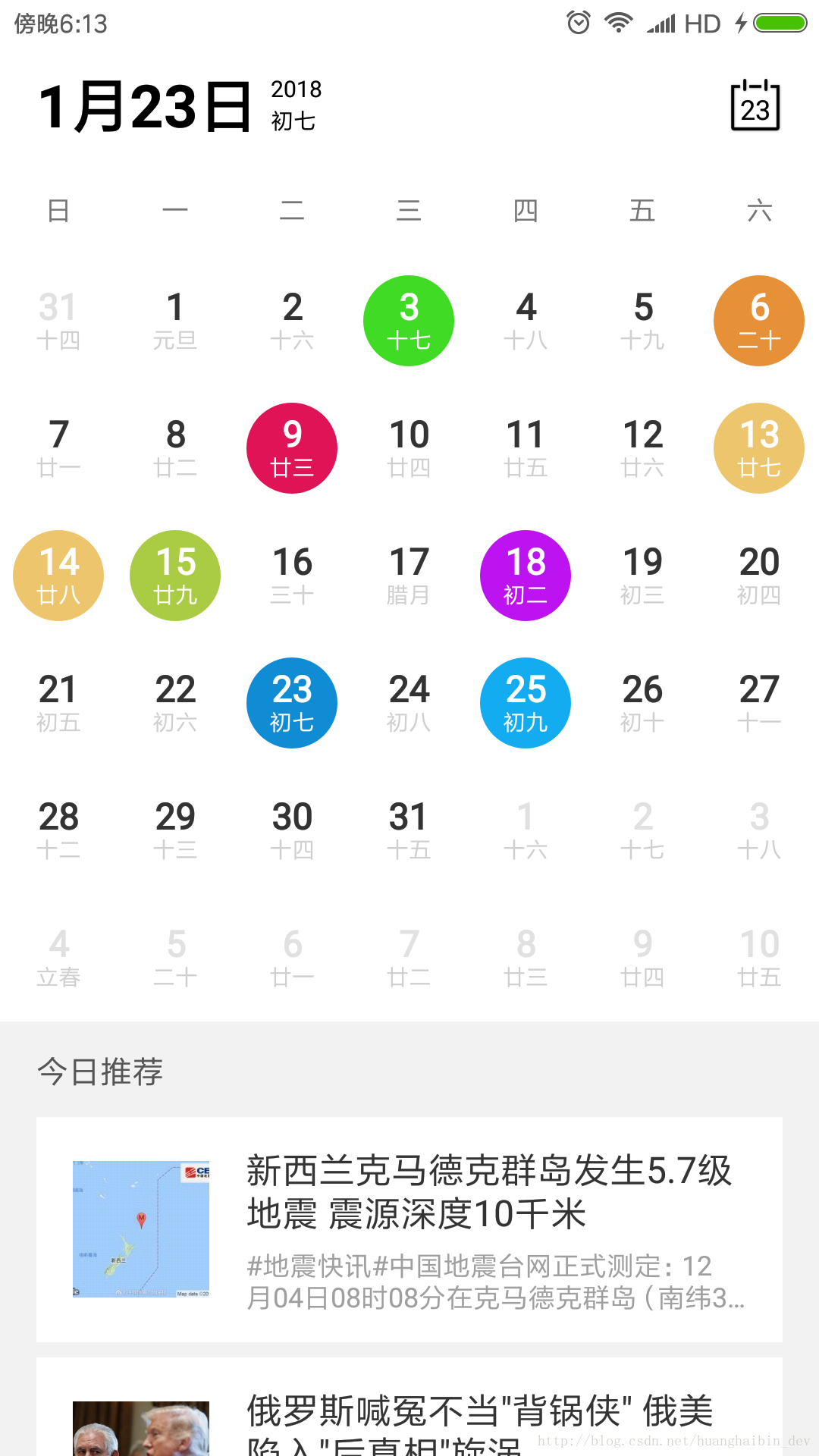
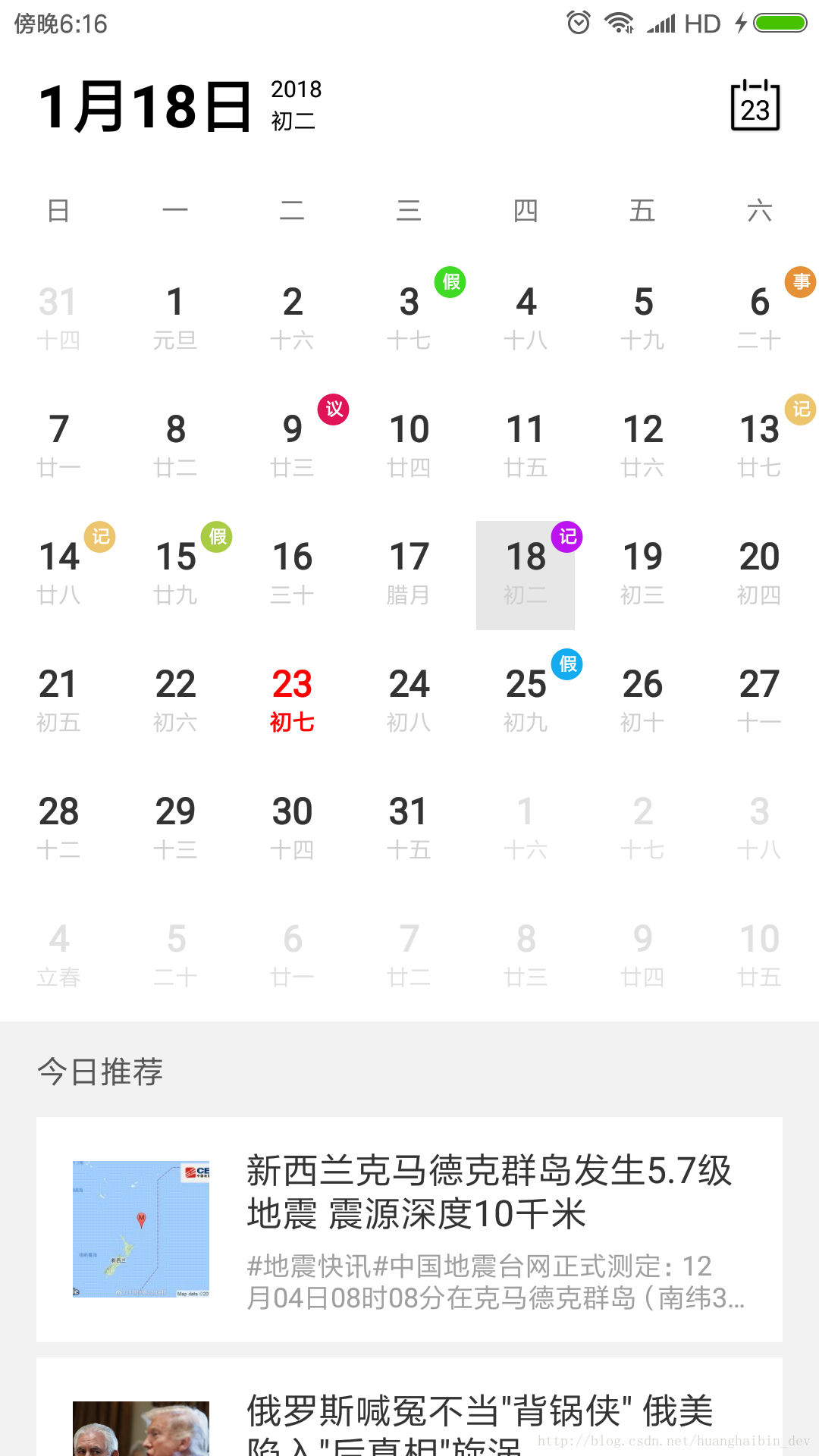
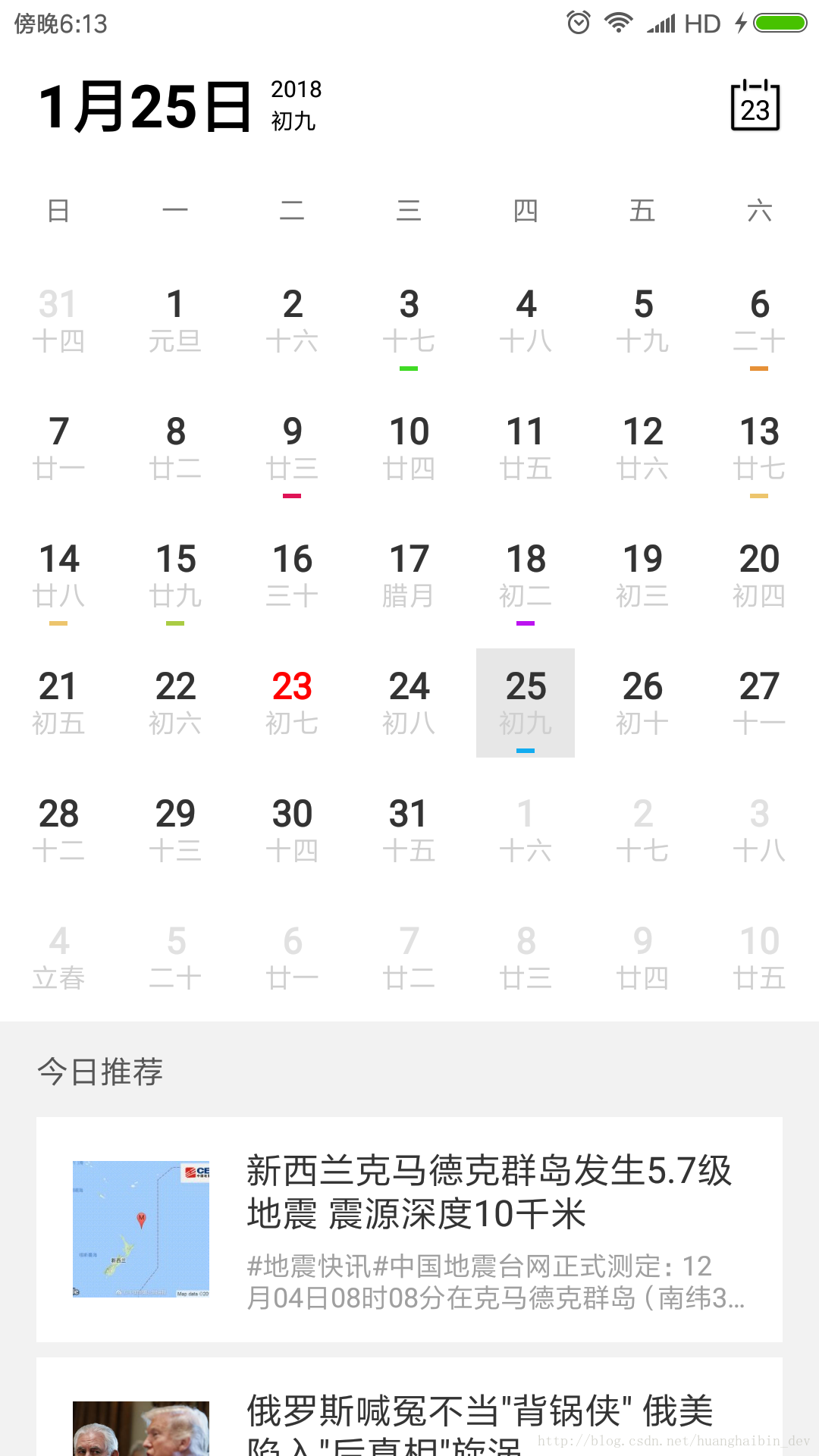
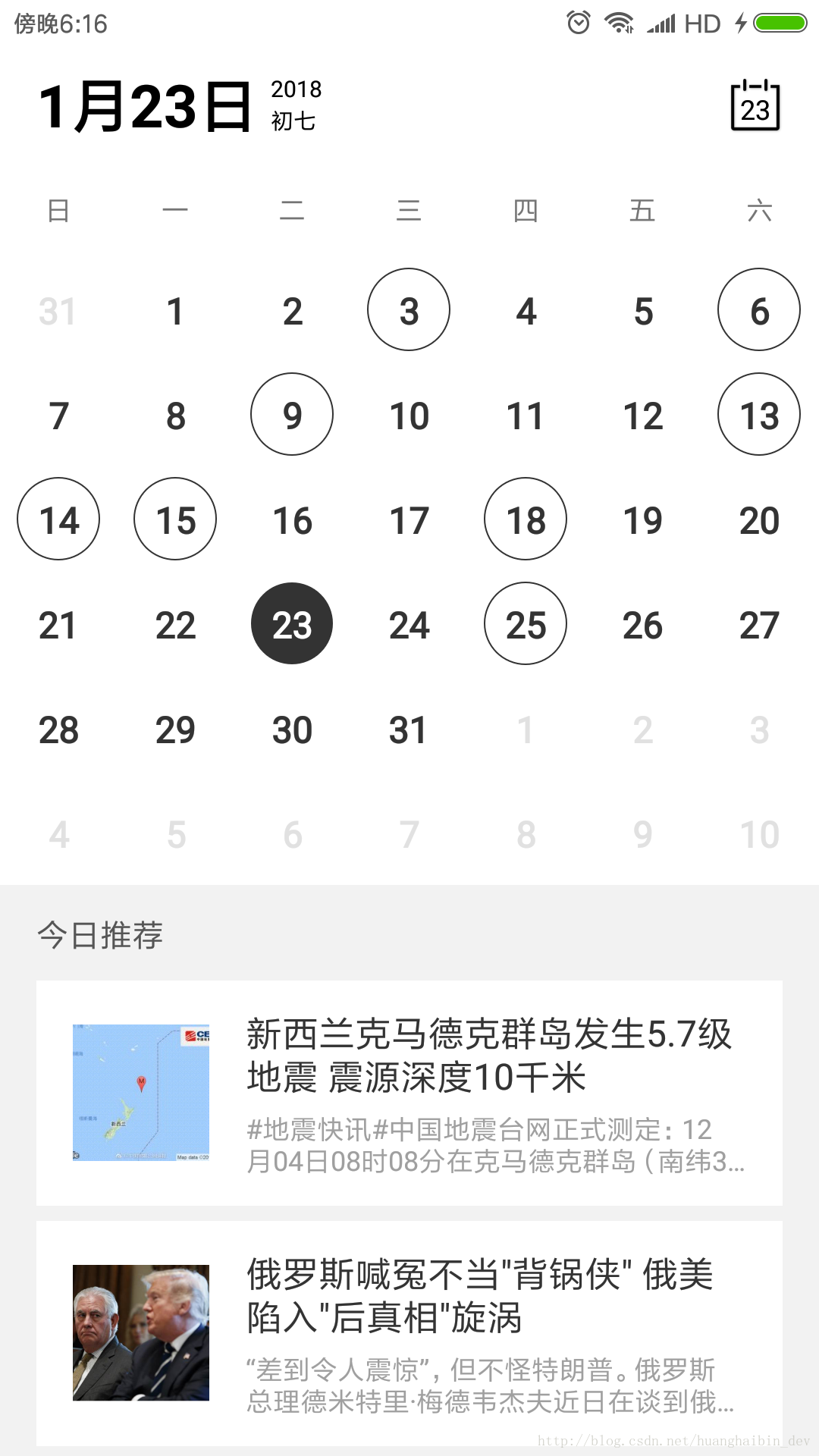
建议clone APP Demo,里面作者实现了几种类型的风格,可以参考实现
项目开源地址,一点贡献
更多推荐
 已为社区贡献1条内容
已为社区贡献1条内容

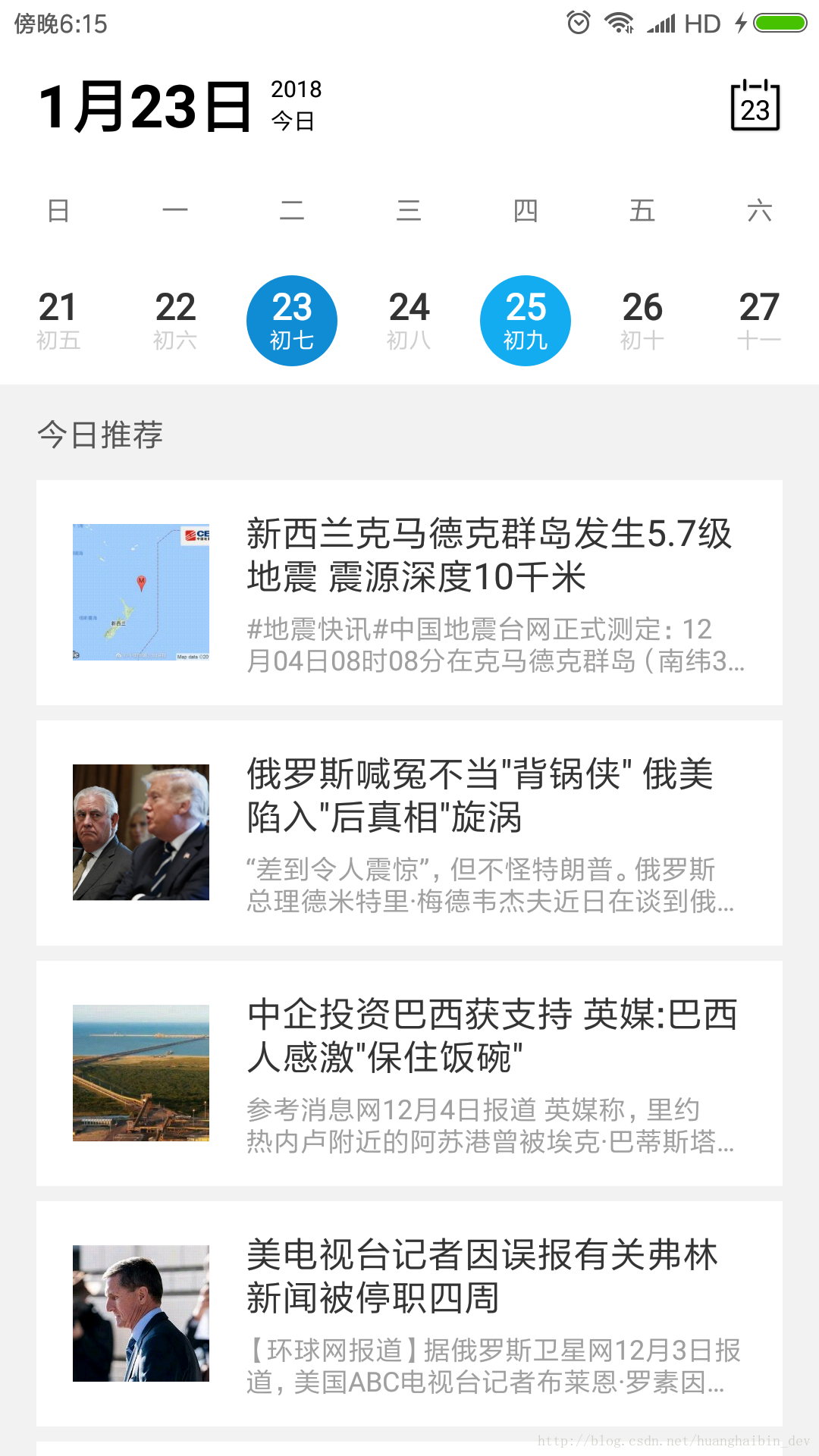
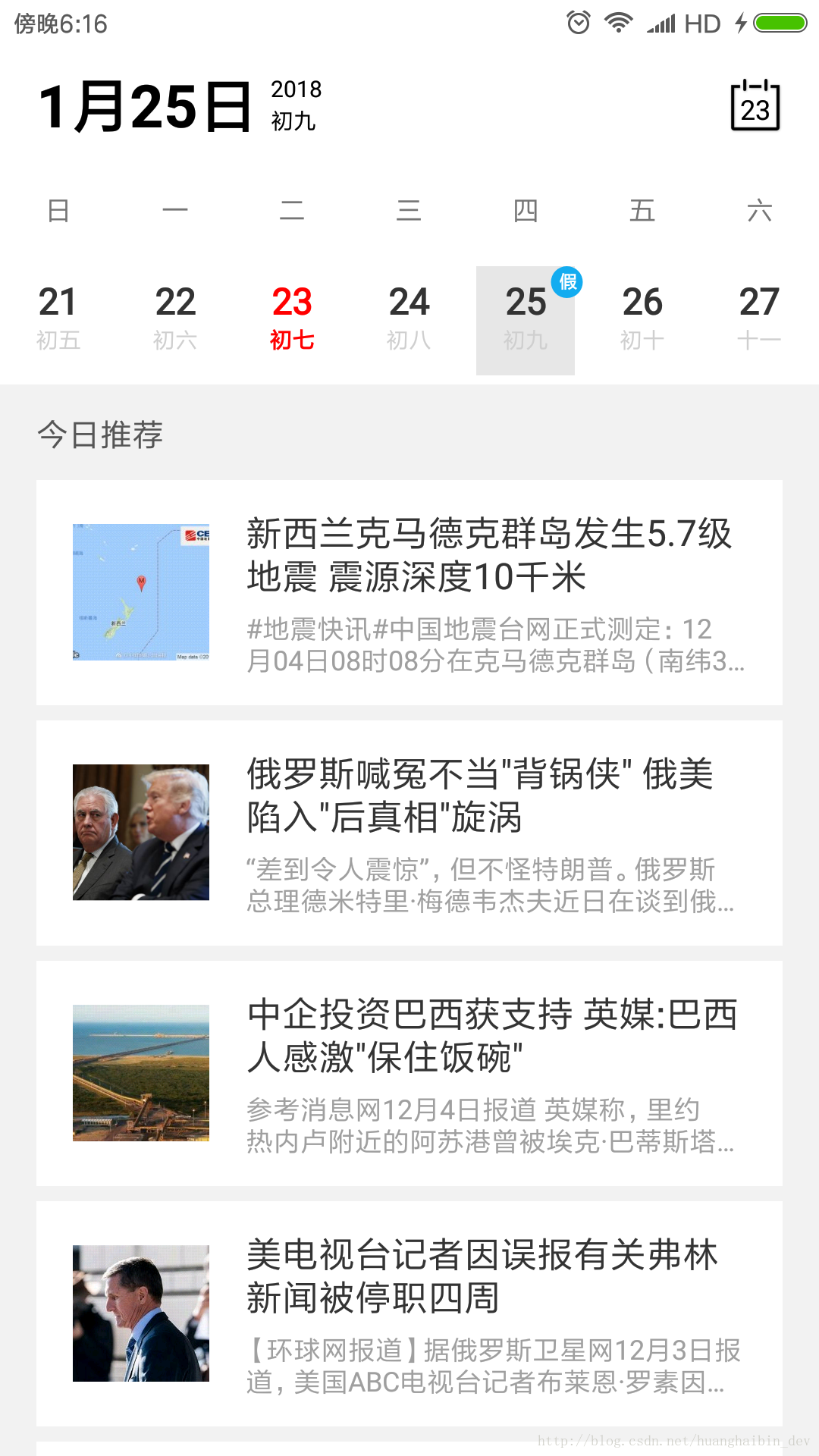
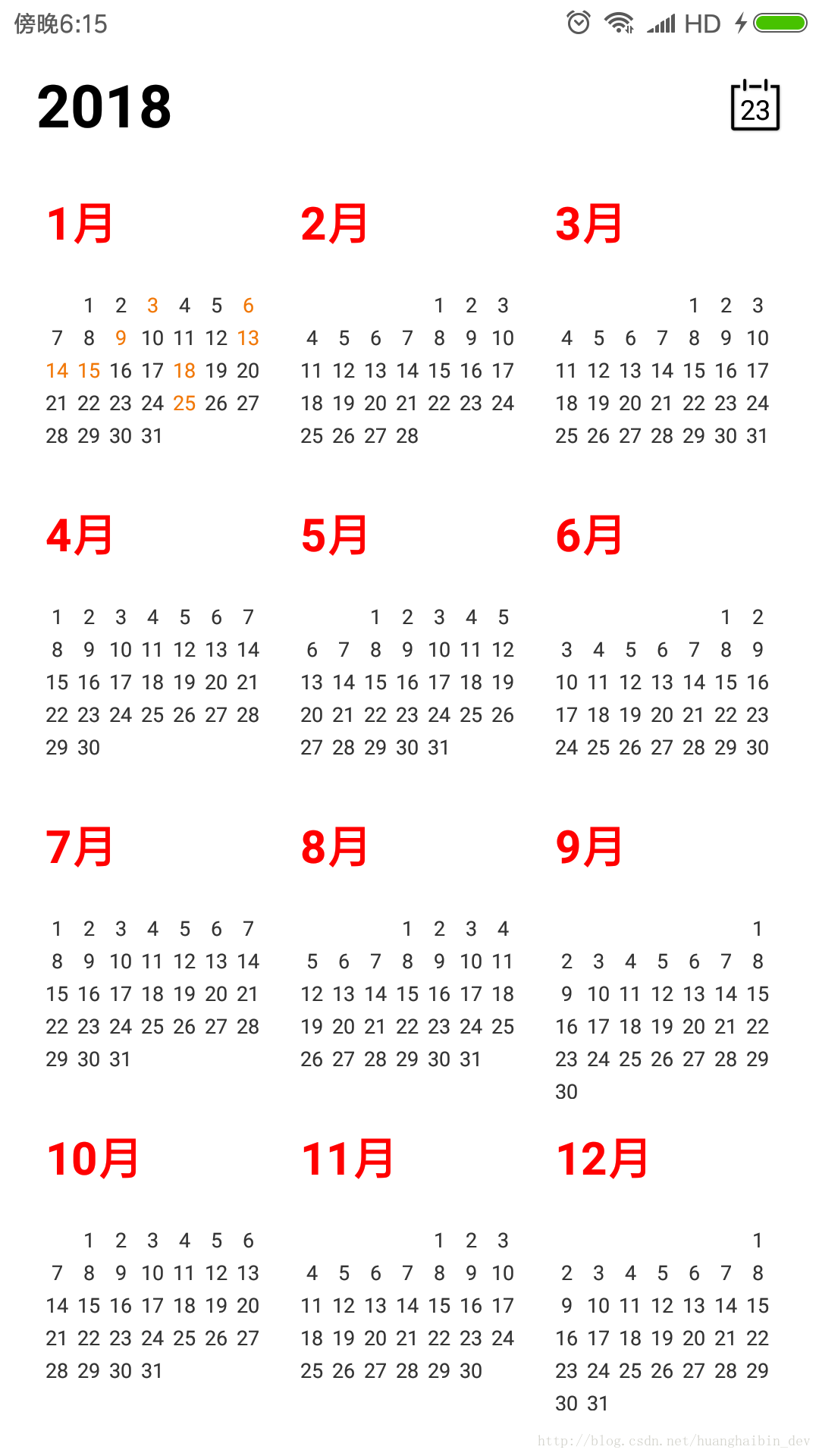
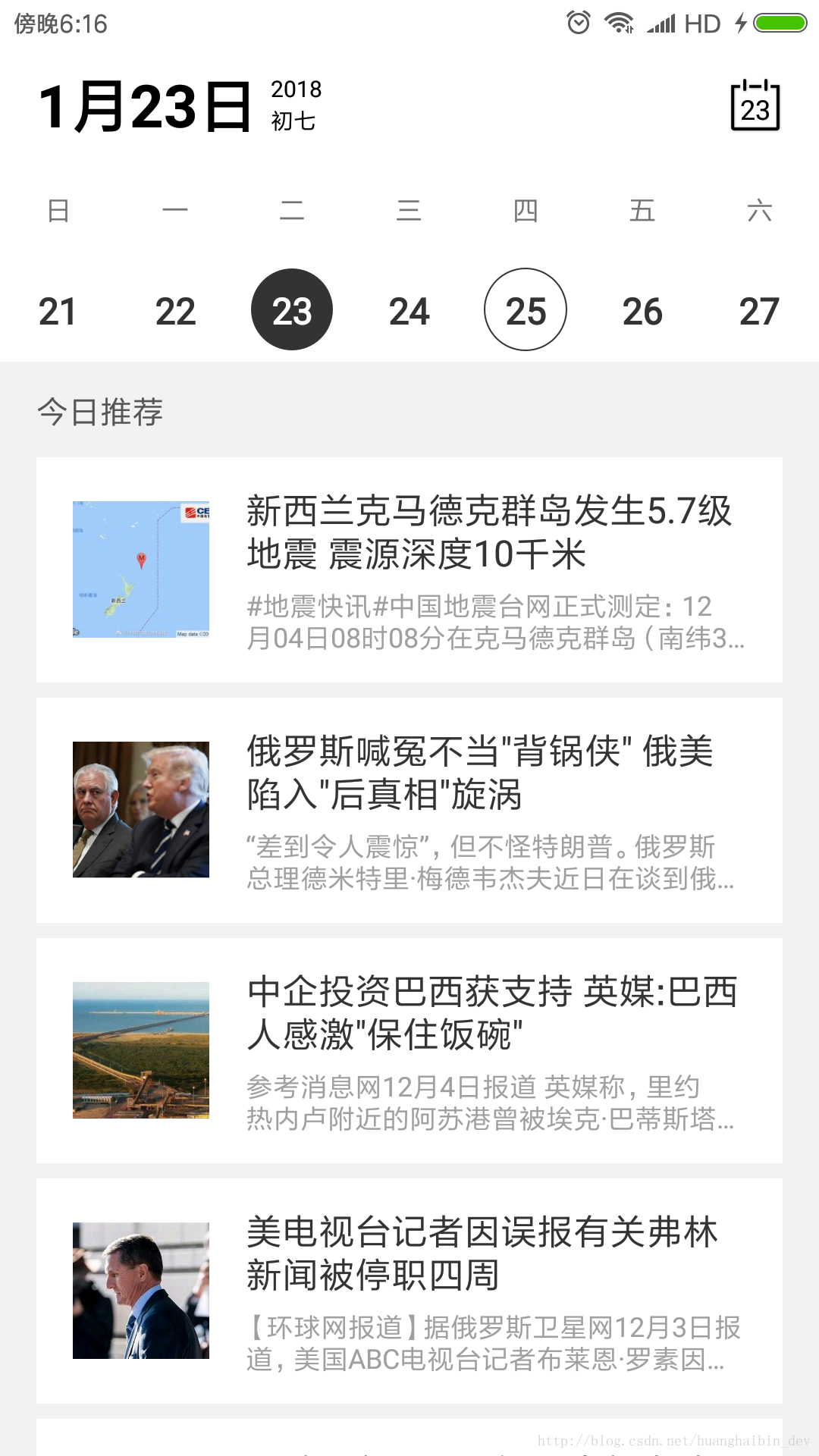








所有评论(0)